DCR in MIFF konvertieren
Konvertieren Sie DCR bilder in das MIFF Format, bearbeiten und optimieren Sie bilder online und kostenlos.

Die Dateiendung DCR (Digital Camera Raw) wird von Kodak-Digitalkameras verwendet, um unkomprimierte, verlustfreie Bilddaten genau so zu speichern, wie sie vom Kamerasensor erfasst werden. Dieses Format behält mehr Details bei und ermöglicht eine größere Flexibilität bei der Nachbearbeitung im Vergleich zu komprimierten Formaten wie JPEG. DCR-Dateien enthalten Metadaten wie Kameraeinstellungen und Bildabmessungen. Historisch gesehen hat Kodak dieses Format eingeführt, um Fotografen qualitativ hochwertige Bilder für die Bearbeitung und Archivierung zur Verfügung zu stellen.
Das Magick Image File Format (MIFF) ist ein plattformunabhängiges Format, entwickelt von John Cristy für ImageMagick, zur Speicherung von Bitmap-Bildern. MIFF unterstützt umfangreiche Metadaten wie Bildfarbprofile, Kommentare und Urheberrechtsinformationen, wodurch es vielseitig für verschiedene Anwendungen einsetzbar ist. Besonders nützlich ist MIFF in der Bildverarbeitung und -konvertierung, da es mehrere Bildformate wie JPEG, TIFF und PNG verarbeiten kann. Die Geschichte von MIFF reicht bis zu seiner Entstehung als Teil des ImageMagick-Toolkits zurück, das weltweit für die Bildbearbeitung auf verschiedenen Plattformen genutzt wird.
Ziehen Sie eine beliebige DCR-Datei von Ihrem Gerät per Drag & Drop oder klicken Sie auf die Schaltfläche Datei auswählen, um fortzufahren.
Wählen Sie ein beliebiges DCR-zu-MIFF-Tool aus, wenn Sie Ihre DCR-Datei bearbeiten müssen, und klicken Sie dann auf die Schaltfläche Konvertieren.
Lassen Sie die Datei konvertieren, dann können Sie Ihre MIFF-Datei gleich danach herunterladen.
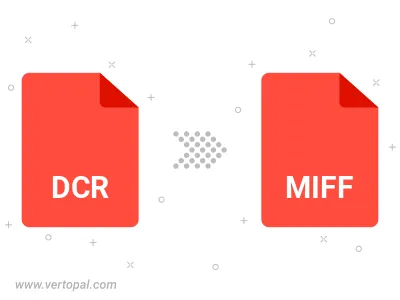
Befolgen Sie die unten stehenden Schritte, wenn Sie Vertopal CLI auf Ihrem macOS-System installiert haben.
cd zum DCR-Dateiort oder fügen Sie den Pfad zu Ihrer Eingabedatei hinzu.Befolgen Sie die unten stehenden Schritte, wenn Sie Vertopal CLI auf Ihrem Windows-System installiert haben.
cd zum DCR-Dateiort oder fügen Sie den Pfad zu Ihrer Eingabedatei hinzu.Befolgen Sie die unten stehenden Schritte, wenn Sie Vertopal CLI auf Ihrem Linux-System installiert haben.
cd zum DCR-Dateiort oder fügen Sie den Pfad zu Ihrer Eingabedatei hinzu.